UltraEdit一款优质的文本编辑器。可以编辑文本、十六进制、ASCII 码,可以取代记事本,内建英文单字检查、C++ 及 VB 指令突显,可同时编辑多个文件,而且即使开启很大的文件速度也不会慢。软件附有 HTML 标签颜色显示、搜寻替换以及无限制的还原功能,支持配置高亮语法和几乎所有编程语言的代码结构。内建英文单字检查,可同时编辑多个文件,编辑功能强大,具有代码提示、折叠、列操作等人性化功能。新云网带来ultraedit 64破解下载,需要的不要错过。
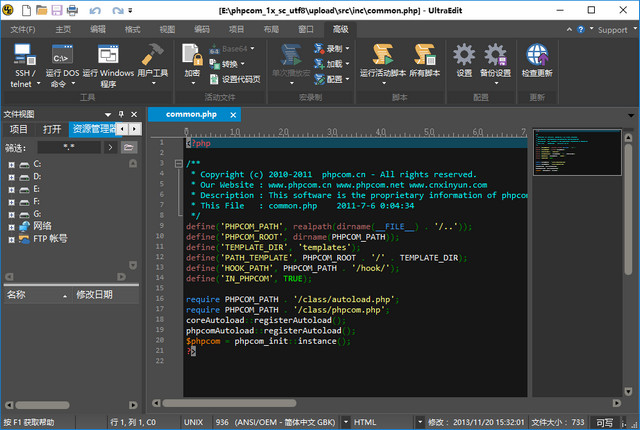
ultraedit 64位版本功能
1、可配置语法加亮,支持代码折叠、Unicode;在32 位 Windows 平台上进行 64 位文件处理。
2、基于磁盘的文本编辑和支持超过 4GB 的大文件处理,即使是数兆字节的文件也只占用极少的内存;
3、在所有搜索操作(查找、替换、在文件中查找、在文件中替换)中,支持多行查找和替换对话框;
4、带有 100,000 个单词的拼写检查器,对 C/C++、VB、HTML、Java 和 Perl 进行了预配置;
5、内置 FTP 客户端,支持登录和保存多个账户,支持SSH/Telnet 窗口;
6、提供预定义的或用户创建的编辑“环境”,能记住 UltraEdit 的所有可停靠窗口、工具栏等的状态;
7、集成脚本语言以自动执行任务,可配置键盘映射,列/块模式编辑,命名的模板;
8、十六进制编辑器可以编辑任何二进制文件,并显示二进制和 ASCII 视图;
9、HTML 工具栏,对常用的 HTML 功能作了预配置;文件加密/解密;多字节和集成的 IME。
10、网络搜索工具栏:高亮显示文本并单击网络搜索工具栏按钮,从编辑器内启动搜索加亮词语;
软件特性
基于磁盘的文本编辑
文档大小不受限制,即使是数兆字节的文件也只占用最小限度内存
可同时打开和显示多个文档
列模式编辑!!!插入列/删除/减切/添加序列
拖放编译
文件排序(包括删除重复文件,忽略大小写,升序,降序)
100,000 单词拼写检查器
句法高亮显示——可配置,为 C/C++, VB, HTML 和 Java预配置
在特定列以硬回车自动换行
在现有文档的光标位置插入文件
文件管理器支持拖放功能
可配置工具栏
分隔栏窗口
插入和叠印模式用于编辑
多层次撤消和恢复
UltraEdit 兼容 Windows 3.x CUA
查找和替换——按下 shift 键后,允许选择插入符和查找目标之间的文本,可替换选定区域内的所有内容
文件内查找,文件内替换
转到行号/分页符
显示器和打印机字体选择。(支持所有安装的字体,包括 TRUE-TYPE 字体)
打印支持页眉、页脚、页边距和分页
自动行缩近
制表符设置
支持自动换行
十六进制编辑器——允许编辑任何二进制文件——支持十六进制剪切、复制和粘贴
十六进制字符的插入和删除
十六进制查找、替换和全部替换
书签
同时多窗口编辑
全面的宏支持,包括保存和加载
上下文相关帮助
在原文件目录内自动备份生成的文件,扩展名为(.BAK)
UltraEdit 在每次使用时均保持其屏幕位置
行和列号显示(可禁用行号的显示)
用鼠标右键可弹出菜单
文本可切换大小写首字符大写
UNIX/MAC 到 DOS 转换
DOS 到 UNIX 转换
自动检测 UNIX/MAC 文件
自动换行模式转换到CR/LF's 允许用硬回车将自动换行写入文件
CR/LF's 转换到自动换行(从文件删除 CR/LF's)
支持模板
代码折叠
使用教程
UltraEdit怎么使用?
第一步:我们在安装好UltraEdit 软件后,首先在桌面点击UltraEdit 图标运行打开,进入UltraEdit界面,
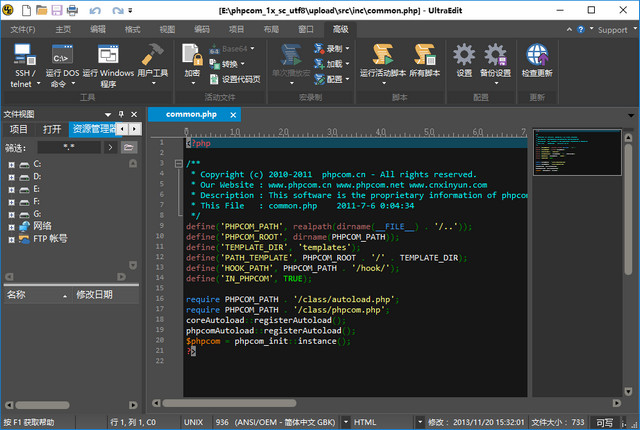
第二步:点击文件,这里可以新建,打开,关闭,重命名文件,如下图所示:
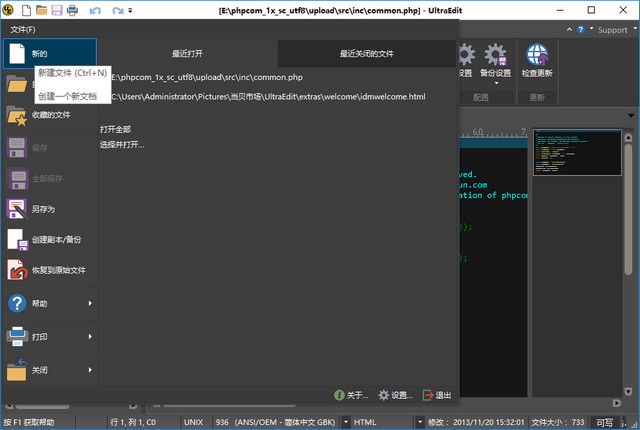
第三步:我们经常用到的是打开文件,选择路径,找到要打开的文件,如下图所示:
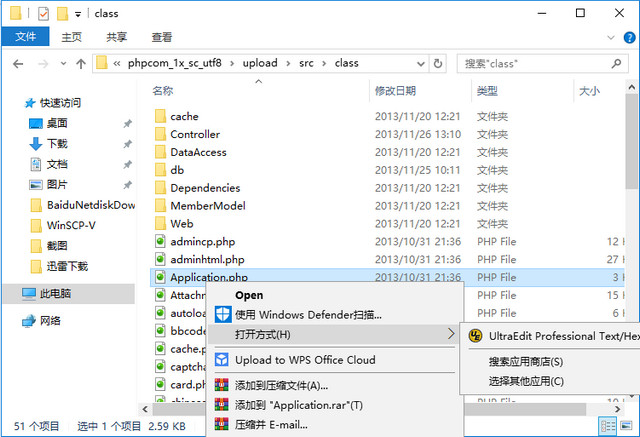
第四步:我们也可以点击左上方的文件,对文件进行打印预览,打印等
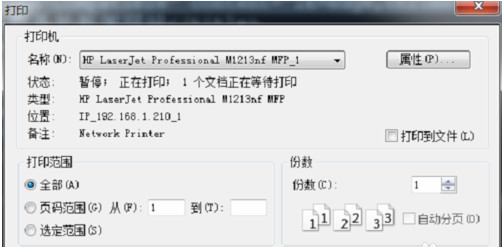
第五步:点击“视图->主题”,可以更换软件的背景颜色,如下图所示:
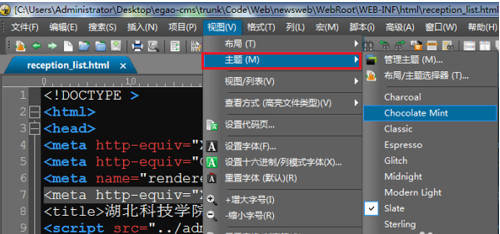
第六步:点击“搜索->查找”,可以快速查找信息,也可以按"ctrl+F"进行快速查找,有时候需要连按两次
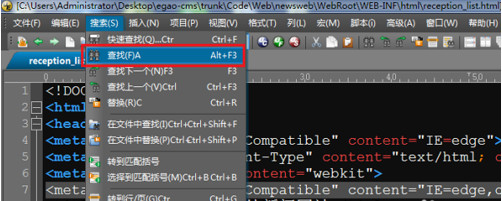
∨ 展开

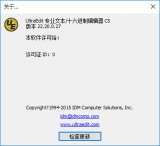
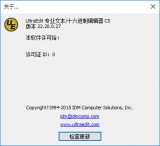


 Resource Hacker(EXE文件编辑器)
Resource Hacker(EXE文件编辑器)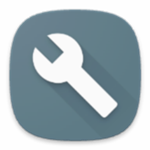 Devkits最新版
Devkits最新版 查壳工具DiE
查壳工具DiE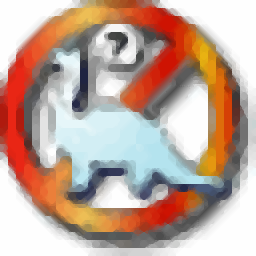 ICCAVR软件
ICCAVR软件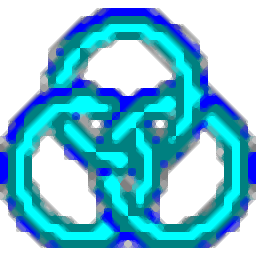 WinAVR软件
WinAVR软件 ETextEditor最新版
ETextEditor最新版 水淼JSON解析助手最新版
水淼JSON解析助手最新版 Tasgine Mac版
Tasgine Mac版 Tasgine
Tasgine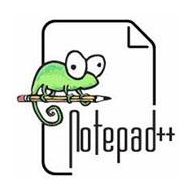 Notepad配置工具
Notepad配置工具 eUIDE
eUIDE 赤兔ZLAV监控数据恢复
赤兔ZLAV监控数据恢复 cppcheck
cppcheck step7-micro/winsmart
step7-micro/winsmart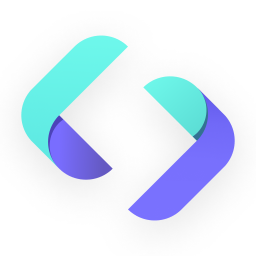 Lightly Mac版
Lightly Mac版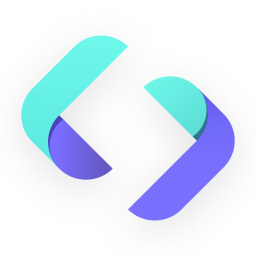 Lightly
Lightly 墨干编辑器
墨干编辑器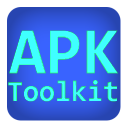 apk反编译工具apktool
apk反编译工具apktool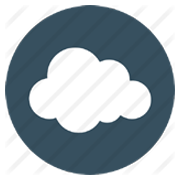 大迈云PC端
大迈云PC端 小雨HTML编辑器
小雨HTML编辑器

 HTML编辑器合集
HTML编辑器合集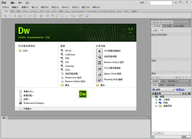 Adobe Dreamweaver CS6中文精简版
Adobe Dreamweaver CS6中文精简版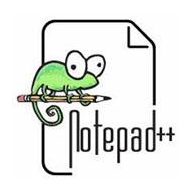 Notepad++中文版
Notepad++中文版 Editplus中文版
Editplus中文版 EverEdit(文本编辑器)
EverEdit(文本编辑器) Geany文本编辑器
Geany文本编辑器 EditPlus编辑器
EditPlus编辑器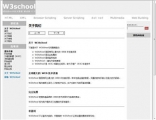 W3CSchool菜鸟教程
W3CSchool菜鸟教程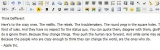 KindEditor(HTML编辑器)
KindEditor(HTML编辑器) xml编辑器
xml编辑器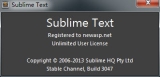 Sublime Text 3汉化版
Sublime Text 3汉化版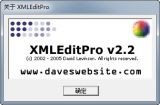 xml文件编辑器
xml文件编辑器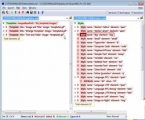 ExamXML
ExamXML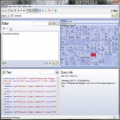 BaseX/XML数据库
BaseX/XML数据库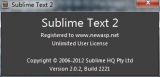 Sublime Text 2汉化版
Sublime Text 2汉化版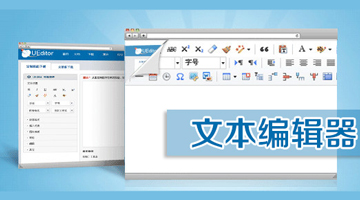 文本编辑器
文本编辑器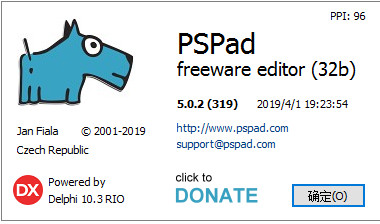 PSPad Editor 文本编辑器
PSPad Editor 文本编辑器 Balabolka绿色版
Balabolka绿色版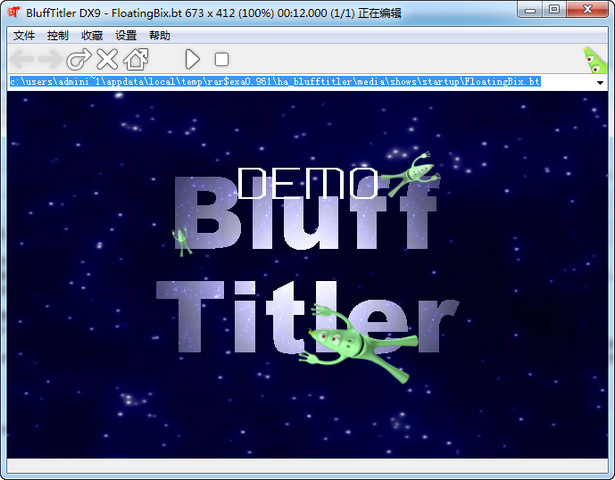 BluffTitler Ultimate 3D文本动画工具
BluffTitler Ultimate 3D文本动画工具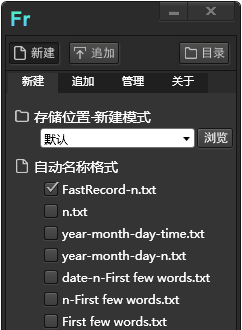 FastFRecord 复制文本生成TXT
FastFRecord 复制文本生成TXT SuperTxtToo(超级文本处理工具)
SuperTxtToo(超级文本处理工具)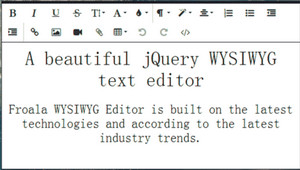 jquery编辑器插件
jquery编辑器插件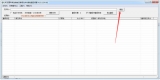 亿愿外语文件内容批量互相翻译
亿愿外语文件内容批量互相翻译 DJ Java Decompiler(反编译工具) 3.10.10.93 官方版
DJ Java Decompiler(反编译工具) 3.10.10.93 官方版 NetBeans IDE 8.2 正式版
NetBeans IDE 8.2 正式版 Flash Decompiler Trillix(Flash反编译工具) 5.3.1370 破解
Flash Decompiler Trillix(Flash反编译工具) 5.3.1370 破解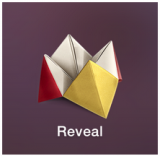 Reveal mac 1.6.3 最新破解 含1.6.x破解文件
Reveal mac 1.6.3 最新破解 含1.6.x破解文件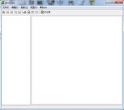 eXeScope 6.50 汉化版
eXeScope 6.50 汉化版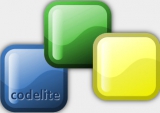 codelite ide 5.3 codelite中文版
codelite ide 5.3 codelite中文版 Quick Batch File Compiler(批处理文件转换程序) 3.6.1.0 中文汉化版
Quick Batch File Compiler(批处理文件转换程序) 3.6.1.0 中文汉化版